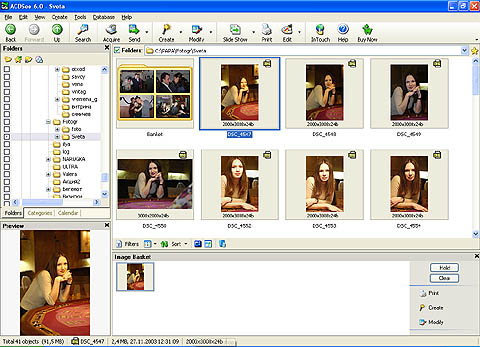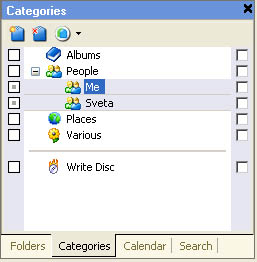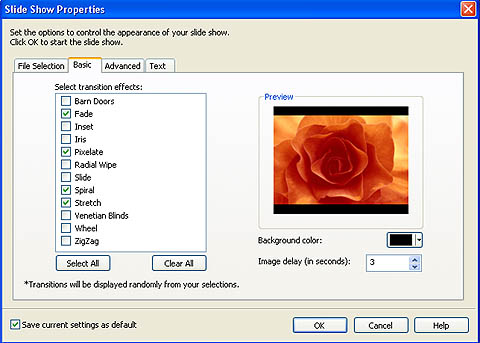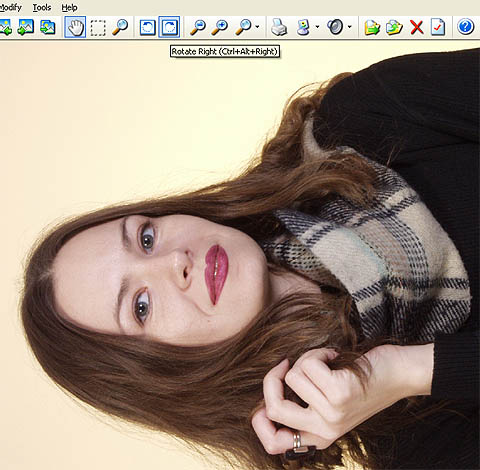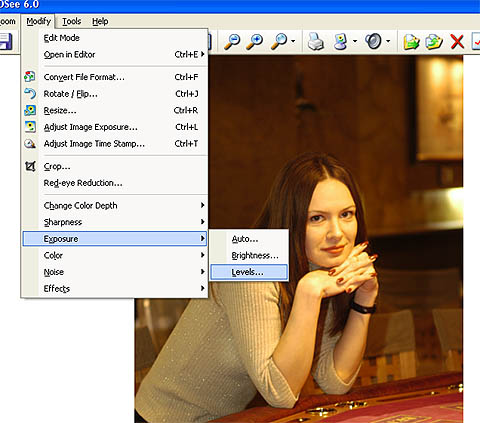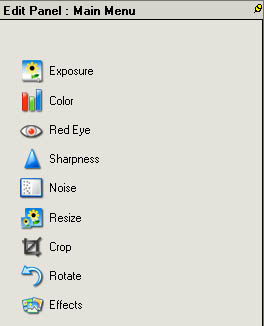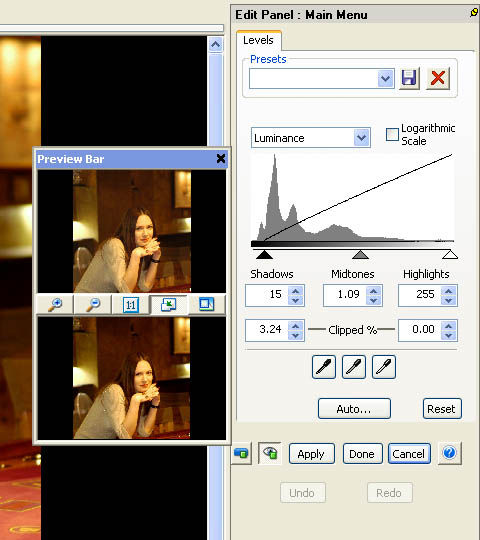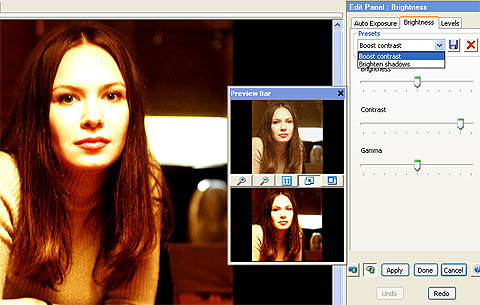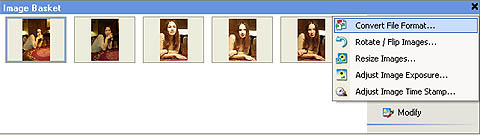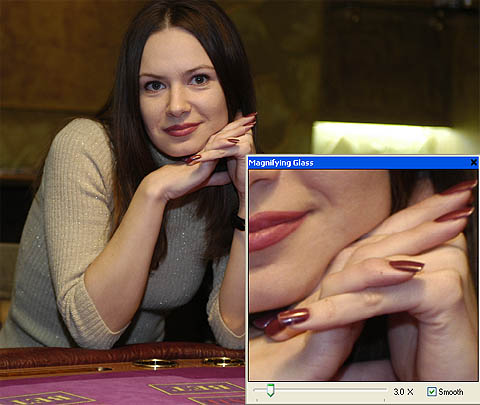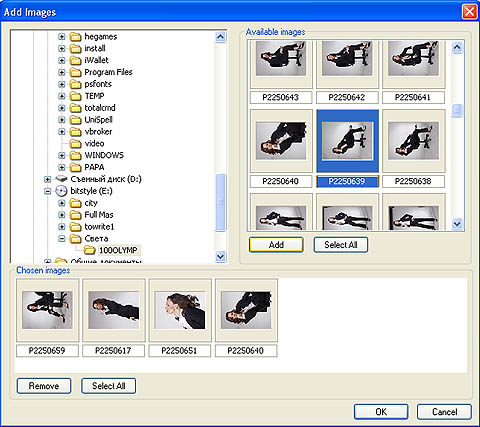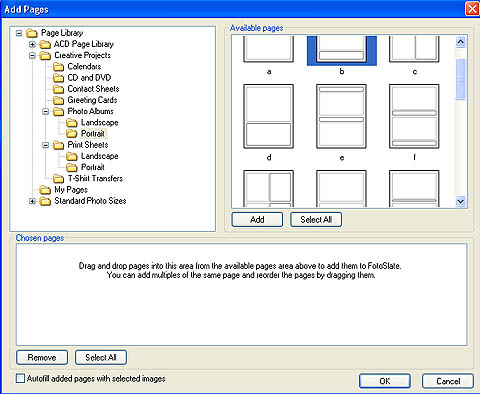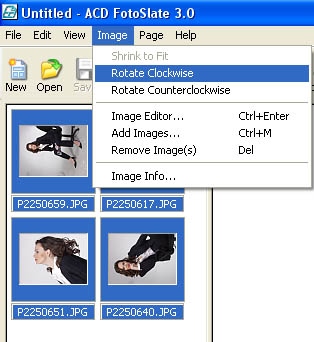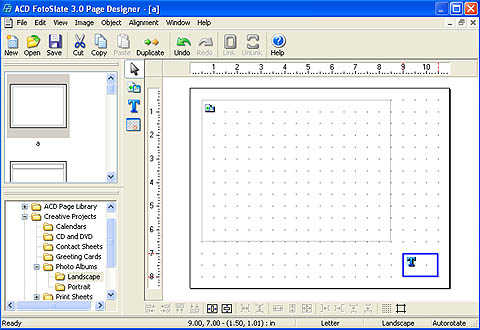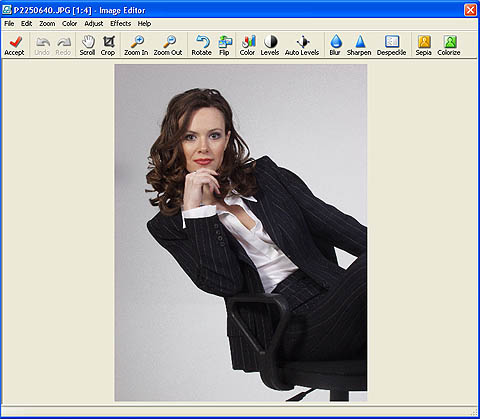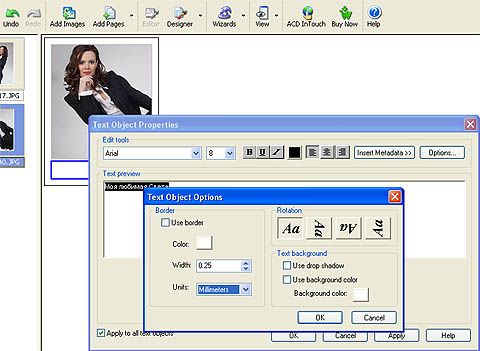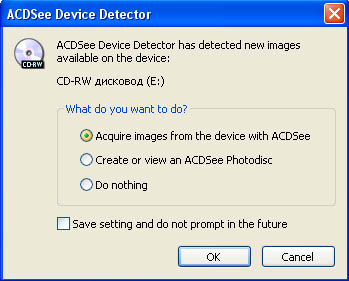ACDSee завоевала огромную популярность среди пользователей, как исключительно удобный и функциональный инструмент для просмотра изображений, а также сопутствующих этому процессу действий. Однако теперь, глядя на ACDSee 6.0 Power Pack, стало трудно считать этот продукт просто просмотрщиком - он вполне может избавить фотографов-любителей и других пользователей, не являющихся профессионалами в обработке изображений, от необходимости приобретать серьезное программное обеспечение. В состав Power Pack входят три основных продукта - собственно браузер и просмотрщик ACDSee, программа FotoSlate для печати изображений и редактор FotoCanvas для их обработки. В этом обзоре мы рассмотрим первые два из упомянутых выше инструментов, а на редакторе подробно остановимся в следующий раз. Нужно, правда, отметить, что, хотя FotoCanvas и является "главным калибром" ACDSee в области обработки изображений, своими собственными средствами для этой цели располагают и остальные программы - причем каждая делает это по-своему. Если пользователь применяет лишь какую-то одну из них - такой подход вполне оправдан, - всегда есть возможность что-то подкорректировать, "не отходя от кассы", а ограниченность возможностей стимулирует приобрести дополнительный продукт - что хорошо уже для маркетинга. Однако счастливого обладателя "пауэрпака", который еще не выучил назубок, "где что лежит", все это буйство разнообразных интерфейсов может привести в некоторое замешательство. Тем не менее, ценные возможности есть, и их немало. Начнем с базовой программы - браузера.
Главным его преимуществом (по сравнению как со старыми версиями ACDSee, так и с обычным Windows explorer) являются средства управления большим количеством изображений. Благодаря огромным объемам современных винчестеров, а также вследствие повсеместной доступности "широкого" Интернета и цифровых камер, на компьютерах современных пользователей скапливаются многие тысячи фотографий и прочих картинок. Древовидная система папок, которая традиционно используется для организации файлов, при таких масштабах не очень удобна. ACDSee решает вопросы обращения с персональным "эрмитажем" достаточно эффективными способами - с помощью базы данных для индексирования и системы так называемых категорий.
Для начала, ACDSee предлагает несколько стандартных категорий: "Люди", "Места", "Альбомы", "и др.", в которых можно создавать подкатегории - то есть, фактически, создавать еще одну иерархию, существующую параллельно с системой папок. Отнести картинку к той или иной категории просто - достаточно "перетащить" ее на соответствующую панельку. ACDSee позволяет группировать и просматривать картинки сразу из нескольких папок и нескольких категорий, что дает возможность избежать блужданий по лабиринтам и катакомбам файловой системы. Кроме того, браузер предлагает еще два действенных механизма "фильтрации" нужных изображений - календарь и систему поиска. Календарь позволяет отбирать картинки по дате и времени их создания - достаточно просто кликнуть по году, месяцу дню и даже часу, чтобы увидеть все изображения, относящиеся к этому периоду времени. Система поиска удобна тем, что позволяет задавать множество критериев, по которым легко можно отыскать картинку, даже если воспоминания о ней будут очень смутными - "...там мужик еще стоял, и дерево...". Ее возможности сильно расширяются благодаря базе данных ACDSee, куда заносятся сведения об авторе, примечания, назначенный вами рейтинг, ключевые слова и другие полезные зацепки. База данных также позволяет весьма существенно ускорить работу - во многом благодаря предварительному построению "превью" при ее формировании.
Заслуживают внимания "мастера" ACDSee, которые позволяют "прожигать" диски, создавать архивы, HTML-альбомы и даже специальные коллекции уменьшенных кадров (вроде "контролек") для отбора понравившихся изображений (чтобы не приходилось, например, отправлять редактору весь набор полновесных картинок). Кроме того, у ACDSee есть специальная онлайн-служба SendPix для обмена изображениями, и браузер располагает средствами для работы с ней.
Любители прекрасного могут использовать ACDSee для организации слайд-шоу со спецэффектами или даже создавать с помощью этой программы скринсейверы. Однако с практической точки зрения гораздо более интересны возможности просмотрщика ACDSee, который за годы эволюции обзавелся практически всем необходимым для быстрой любительской обработки фотографий.
Меню в основном режиме и палитра инструментов в режиме редактирования открывают доступ к наиболее популярным средствам: кадрированию, изменению размера, управлению экспозицией, резкостью, цветовым балансом и так далее - не говоря уже о таких само собой разумеющихся вещах, как поворот и корректировка "красных глазок"
Практически каждый из инструментов оснащен окном предпросмотра, которое позволяет наглядно сравнить варианты картинки "до" и "после".
Кроме того, вниманию почтеннейшей публики предлагаются большое количество эффектов, которые позволяют "отделать" картинку так, что ее не узнает даже родной папа - фотограф то есть. В ACDSee есть также средства для управления шумом - его можно попытаться автоматически устранить, а можно и искусственно добавить.
Зачастую у пользователей бывает необходимость "стрелять по площадям" - модифицировать сразу целую группу изображений, обладающих сходными характеристиками. Такая ситуация возникает, например, когда необходимо привести к нужному размеру галерею скриншотов или подкорректировать серию фотографий, снятых в одинаковых условиях. В этом случае нужно просто поместить картинки в "корзину" и выбрать в меню необходимое групповое действие - модификацию, создание альбома или печать.
Кстати, о печати. В случае если необходимо распечатать небольшое количество изображений или даже целый лист "контролек", можно воспользоваться средствами браузера. Однако если вам не обойтись без "архитектурных излишеств" и "художественных изысков", стоит обратить внимание на программу ACDSee FotoSlate.
Она предоставляет расширенные возможности - позволяет добавлять при печати произвольно расположенный текст и графические элементы. Так что, если вам захочется послать кому-нибудь по почте открытку со своей физиономией или посоревноваться с Pirelli в создании календарей, обзаведитесь FotoSlate - и можно считать, что полдела уже сделано.
Рабочая область программы FotoSlate состоит из двух подокон - в левом располагаются отобранные картинки, а в правом - формы. Соединить их в единое целое просто - достаточно перетянуть интересующую вас картинку на соответствующую форму. Добавляются изображения и формы тем же методом "перетаскивания" - делается это в специальных диалоговых окнах.
FotoSlate располагает внушительным набором уже готовых форм и удобным конструктором для их создания и редактирования.
Однако, что еще более удивительно, здесь есть и собственный независимый редактор изображений. По своим возможностям и гибкости в использовании он несколько отстает от встроенного редактора, который мы рассматривали в составе браузера ACDSee. Тем не менее повернуть и скадрировать, настроить яркость и контраст, резкость и некоторые другие параметры можно прямо здесь.
В FotoSlate есть несколько "волшебников", которые упрощают и без того нетрудный процесс создания календарей, открыток, "контролек" и оптимизации использования пространства листов.
Заканчивая эту часть обзора ACDSee 6.0 Power Pack, хотелось отметить еще одну "фишку" - ACDSee Device Detector. Эта программка, которая постоянно "висит" в системе, реагирует на подключение любого нового источника изображений - от фотокамер до DVD-дисков, спрашивая пользователя, что делать, или сразу запуская ACDSee.
Теги:
Комментарии посетителей
Комментарии отключены. С вопросами по статьям обращайтесь в форум.
|
|